Otvorte formát pdf pomocou. Programy na čítanie pdf
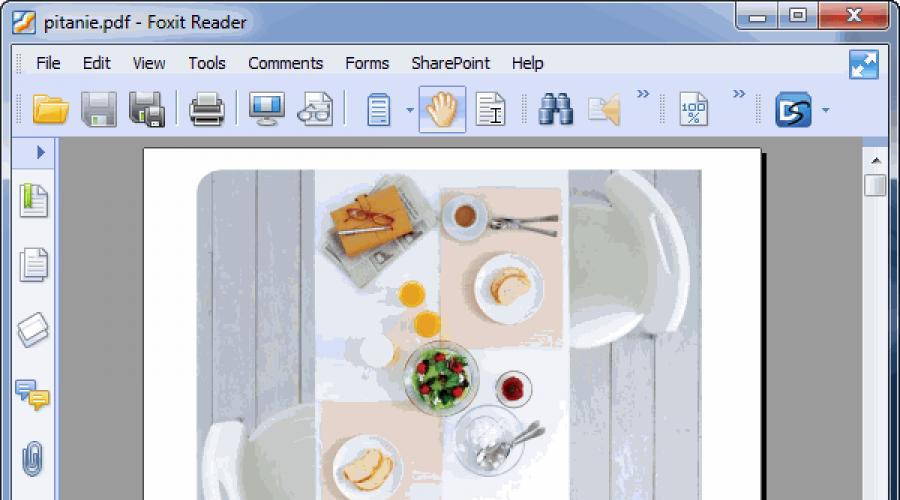
Prečítajte si tiež
V tom istom článku poviem ako otvoriť súbor pdf. Portable Document Format (PDF) bol teda vyvinutý spoločnosťou Adobe Systems a spočiatku nebol široko používaný. Dôvodom je toto platený program na prezeranie a úpravu od vývojárskej spoločnosti. Dokumenty tiež neboli podporované vonkajšie odkazy a mali slušnú veľkosť. To neprispelo k rozšíreniu formátu počas nízkorýchlostného internetu. Neskôr, s vydaním bezplatnej verzie programu na čítanie dokumentov PDF - Adobe Reader, začal tento formát získavať veľkú popularitu, otváram všetky súbory PDF pomocou prehliadača
Pre pohodlnejšie prezeranie môžete, ako pri prezeraní bežnej webovej stránky, zmeniť mierku pomocou CTRL + (+ alebo -).
Keďže prehliadač je vždy nainštalovaný, nie je potrebný ďalší softvér, o ktorom sa hovorí nižšie. A čím menej inštalujeme do nášho počítača, tým stabilnejšie funguje.
Po spustení aplikácie sa zobrazí okno, kde si môžete vybrať typ panela nástrojov. Dostupné vo verzii Classic a Tabbed. Vyberte si ten, ktorý sa vám páči, a kliknite OK

Foxit Reader je tiež rýchla aplikácia, ale neumožňuje používať šípky doľava a doprava na otáčanie stránok obvyklým spôsobom. Ešte jedna poznámka – je v angličtine.
STDU Viewer - otvára nielen pdf súbory
Ďalšia mega aplikácia pre otvorenie PDF, Djvu, súbory ePub a ďalšie. Ak chcete stiahnuť, musíte kliknúť na tlačidlo nižšie. Otvorí sa oficiálna webová stránka, kde si môžete stiahnuť inštalačný program, prenosnú verziu a verziu na komerčné použitie
Tam môžete vidieť, koľko váži súbor, ktorý stiahnete. Zamerajme sa na inštalačný program (2,5 MB). Stiahnite si a spustite.
Potvrďte, že budete program používať iba na osobné účely, zaškrtnutím príslušného políčka a kliknutím Ďalej >

Pri inštalácii si môžete pozrieť podporované prípony súborov v okne integrácie shellu. Toto je najuniverzálnejší nástroj zo všetkých tu prezentovaných. Kliknite Ďalej >

Takto to vyzerá PDF súbor otvoriť v programe Prehliadač STDU

Tiež príjemné a intuitívne rozhranie. Navigačné tlačidlá výrazné a ľahko viditeľné. Prvý dojem je veľmi pozitívny.
Záver
V článku ako otvoriť súbor pdf pozreli sme sa na štyri najbežnejšie programy pre operačný systém Windows. Sú to: Adobe Reader, Sumatra PDF, Foxit Reader a STDU Viewer. Najťažšia aplikácia sa ukázala byť od tvorcu formátu - Adobe Reader - 36,5 MB. Nasleduje Foxit Reader - 15 MB a Sumatra PDF s STDU Viewer, obe 2,5 MB.
Zo všetkých prezentovaných programov má Adobe Reader samozrejme najväčšiu funkčnosť. Umožňuje vám pridať do dokumentu váš text, pridať pečiatky a podpísať sa. Keďže ide o program od vývojára, všetky inovácie budú najskôr podporované v Adobe Reader. Počas inštalácie sa program pridá do spustenia (oznamovacia oblasť), aby mohol včas dostávať aktualizácie. Prítomnosť veľkého počtu programov pri spustení môže negatívne ovplyvniť výkon slabých počítačov. (Ak niečo, prečítajte si článok Počítač sa spomaľuje, čo mám robiť?) Načítanie systému Windows môžete optimalizovať aj pomocou plánovača úloh.
Čítačka Foxit. Nástroj je ľahší ako Adobe Reader a má skromnejšie možnosti. Bezplatná verzia Foxit Reader je možné použiť na komerčné účely. Možno aj vďaka tomu sa dosť rozšíril.
Sumatra PDF a STDU Viewer. Dve mega ľahké pomôcky ( inštalačný súbor— 2,5 MB). Majú schopnosť nielen otvárať dokumenty PDF, ale aj prezerať súbory s ostatnými užitočné rozšírenia. Jedným z nich je *.djvu, v ktorom nájdete tiež množstvo informácií. STDU Viewer na rozdiel od Sumatra PDF dokáže otvárať súbory s príponou *.fb2, čo si zaslúži titul najuniverzálnejšieho programu.
Zhrnúť. Ak potrebujete ďalšie funkcie, odporúča sa zvoliť Adobe Reader. Ak potrebujete program používať na komerčné účely, potom Foxit Reader. Ak sa chystáte používať program „doma“ a je pre vás dôležitá všestrannosť, potom sú Sumatra PDF alebo STDU Viewer vynikajúcou voľbou.
P.S. Súbor, ktorý používam v tomto článku, sa volá Základy zdravého stravovania.
Mnoho používateľov osobných počítačov často čelí problému otvárania dokumentov jedného formátu v programoch, ktoré pracujú s dokumentmi iného formátu. Napríklad otvorenie súboru PDF v softvéri Word sa mnohým používateľom PC javí ako veľmi komplikovaný proces. Ale v skutočnosti má tento postup veľa rôznymi spôsobmi, ktoré sú veľmi jednoduché. O niektorých z nich sa bude diskutovať nižšie.
Microsoft Office« Slovo2013"
Ak je na vašom počítači nainštalovaná verzia programu 2013, potom na otvorenie súboru s príponou „pdf“ musíte vykonať niekoľko jednoduchých krokov:
- Otvorte program Word, ktorý je nainštalovaný v počítači.

- Ďalej otvorte kartu „Súbor“ umiestnenú v ľavom hornom rohu programu. Mali by ste vidieť takéto okno.

- Potom musíte vybrať položku „Otvoriť“, kde na karte „Počítač“ musíte vybrať príkaz „Prehľadávať“.


- Nájdite v zobrazenom okne požadovaný súbor"pdf" a otvorte ho.


Dôležité! Ak sa pri otváraní súboru zobrazí správa, musíte vybrať príkaz „OK“.
- Po dokončení práce sa informácie zo súboru „pdf“ zobrazia na hlavnom hárku programu Word.

Program "Prvý PDF»
Ak máte nainštalovaný v počítači stará verzia Program Word alebo pri otváraní dokumentu „pdf“ sa vyskytli problémy, čo je východisko z tejto situácie.
"FirstPDF" je konvertor všetkých súborov s rozlíšením "pdf". Navyše tento program dokáže prispôsobiť súbor nielen Mircosoftu Office Word, ale aj na ďalšie produkty spoločnosti Microsoft. Tento program zaplatené, ale je možné program používať v demo verzii po dobu 30 dní, počas ktorých môžete súbor previesť maximálne 100-krát.
Ak chcete dosiahnuť požadovaný výsledok, musíte vykonať niekoľko jednoduchých krokov:
- Stiahnite si a nainštalujte program do počítača.


- Otvorte program a zvoľte "Pridať zo súboru". Ak sú s týmto krokom problémy, potom existuje jednoduchšie riešenie. Súbor „pdf“ môžete doslova pretiahnuť myšou do prázdnej bielej oblasti s nápisom „Sem potiahnite súbory“.

- V zobrazenom okne musíte vybrať požadovaný súbor na konverziu.

- V štruktúre „Formát“ musíte nakonfigurovať parametre výstupného súboru. Napríklad je možné vybrať formát ako „PowerPoint“ alebo jednoducho „Textový súbor“.

- Kliknite na tlačidlo "Konvertovať" a počkajte na dokončenie procesu.

Program "SolidConverter»
Tento program je dobrým analógom predchádzajúceho, takže ak máte problémy s FirstPDF, existuje riešenie. Program SolidConverter má tiež svoj vlastný dizajn a umožňuje vám využiť skúšobnú dobu, ktorá trvá 15 dní.
Ak chcete použiť tento program, musíte vykonať niekoľko jednoduchých krokov:

Program "Adobe Acrobat Čitateľ»
Vyššie uvedené metódy zahŕňajú konverziu súborov, ale existuje riešenie, ktoré umožňuje získať informácie zo súboru „pdf“, ktorý je možné následne otvoriť v programe Word.
Na dosiahnutie tohto cieľa si musíte stiahnuť Adobe Reader. Pre to:

Po stiahnutí a inštalácii softvér do počítača, musíte vykonať niekoľko jednoduchých krokov:

Na poznámku! Program Adobe Reader má funkciu „Tlač“, takže môžete okamžite vytlačiť dokument vo formáte pdf.

Ako vytlačiť súbor "pdf".
Po použití vyššie uvedených metód môžete vytlačiť súbor v programe Word. To si vyžaduje:

Ako previesť súbor programu Word do formátu PDF
Ak chcete previesť súbor „.docs“ do formátu „pdf“, môžete použiť najjednoduchšiu online službu „Smallpdf“, ktorú je možné otvoriť na adrese https://smallpdf.com/ru/word-to-pdf.


Video - Ako otvoriť súbor pdf v programe Word
PDF (Portable Document Format) – špeciálne univerzálny formát elektronické dokumenty vyvinuté a patentované spoločnosťou Adobe Systems Corporation. Vytvorené pre kompaktná prezentácia, uchovávanie dôležitých tlačených dokumentov v elektronickej podobe, ako aj na ich otváranie a tlač na PC fungujúcich na rôznych operačné systémy. Doslovne PDF preklad znamená " prenosný formát dokumentu" Vo formáte PDF si môžete uložiť informácie v akejkoľvek podobe a zároveň sa budú všade zobrazovať rovnako.
Dnes sa dá nazvať formát s podobným rozlíšením najpopulárnejší na prezentáciu rôznych tlačených produktov.
Ako otvoriť formát pdf
S predstavou, ako a ako otvárať súbory vo formáte PDF, môžu používatelia bez problémov pracovať a prezerať si množstvo zaujímavých a užitočných informácií.
Medzi najpopulárnejší univerzálne nástroje na rýchle otváranie dokumentov prezentovaných v rozlíšení pdf, môžete Marka:
- Adobe (Acrobat) Reader.
- Prehliadač PDF.
- Prehliadač STDU.
- Čítačka Foxit.
Každý z vyššie uvedených programov má svoju vlastnú funkčnosť, možnosti, sadu užitočné možnosti a pomôže používateľovi otvoriť PDF na ľubovoľnom osobný počítač, laptop, bežiaci na Windowse, inom OS. Okrem toho, bez ohľadu na verziu OS alebo PC, budú dokumenty otvorené vo forme, v akej boli pôvodne vytvorené.
Používame Adobe (Acrobat) Reader
Adobe (Acrobat) Reader – univerzálny zadarmo aplikácia, ktorá je určená pre pohodlná práca s PDF. Pomocou tejto pomôcky, používatelia môžu otvárať, prezerať, upravovať, kopírovať, komentovať, kontrolovať a vykonávať ďalšie operácie s akýmikoľvek dokumentmi.
Program má celkom nízka Požiadavky na systém
a zároveň je schopný otvárať všetky existujúce modifikácie formátu PDF, čo umožňuje používateľom PC pracovať so súbormi prostredníctvom rôznych formulárov. 
Medzi hlavné funkcie Tento nástroj možno poznamenať:

Inštaláciou programu Adobe Reader do vášho počítača môžu používatelia Možnosť 3D zobrazenia obsahu dokumentu. Je možné prehrávať rôzne audio a video súbory, funkcia otvorenia e-knihy, možnosť zväčšiť požadované prvky v texte. Program má intuitívne, užívateľsky prívetivé rozhranie. 
Ak je táto pomôcka už nainštalovaná na vašom PC, pri otvorení dokumentu pomocou vo formáte pdf, aktivuje sa automaticky. Požadovaný súbor sa okamžite otvorí v programe Adobe (Acrobat) Reader.
Používanie doplnkových služieb Adobe (Acrobat) Reader, môžete vytvárať, prevádzať PDF a tiež export ich vo Worde, Exceli. 
Prehliadač PDF
PDF-Viewer – jednoduché použitie, pohodlné, bezpečný program pre prácu s PDF. Šíri sa ďalej zadarmo základ. Utility zamýšľané na prezeranie, konverziu, čítanie, úpravu, tlač, akékoľvek PDF. 
Pomocou programu PDF-Viewer môžu používatelia vykonávať rôzne manipulácie s obsahom dokumentov. Pomocou tohto nástroja môžete rýchlo previesť súbory do iné formáty(PNG, TIFF. BMR).
Po otvorení softvéru je potrebné vybrať, označiť a otvoriť požadovaný dokument. Informácie o súboroch sa zobrazia v blízkosti okna súboru. tento dokumentčo sa dá nazvať výhodu tohto programu.


Po otvorení sa dokument zobrazí na obrazovke v čitateľnej podobe. Program je intuitívny, jednoduchý, užívateľsky prívetivé rozhranie, veľký výber nastavenie, ďalšie možnosti. Hlavnou výhodou bezplatného nástroja je, že funguje rýchlo nielen na akomkoľvek OS, ale aj na slabých počítačoch.
Ako používať STDU Viewer
Prehliadač STDU univerzálny, veľmi pohodlné zadarmo nástroj na prácu, prezeranie, úpravu elektronickej dokumentácie. Program je pohodlný, zrozumiteľný, jednoduché rozhranie, veľké množstvo užitočné možnosti (škálovanie, konverzia, režimy zobrazenia), jednoduché prostriedky navigácia, ktorá vám umožní rýchlo a pohodlne pracovať a prezerať si obsah vybraných súborov.
Pomocou STDU Viewer môžete pridať záložky pri čítaní označovať potrebné časti textu, otočiť strany pod uhlom 90 stupňov, prezerajte si strany v nátierkach alebo po jednej. Program dokáže zobraziť niekoľko stránok na obrazovke počítača súčasne a podporuje hypertextové odkazy. Implementuje Rýchly prechod medzi stránkami. Pri práci s elektronickou dokumentáciou môžete zmeniť rozlíšenie aktuálnej strany bez zmeny ostatných.
Ak chcete začať, utekajte nainštalovaný nástroj. V ponuke vyberte " Súbor/Otvoriť» alebo kliknite kliknite pravým tlačidlom myši myšou na voľné pole: 
Chystáte sa nastavenie, môžete zaškrtnúť potrebné položky pre pohodlnú prácu s elektronickým dokumentom.


Po stlačení tlačidla " OTVORENÉ“, dokument sa otvorí v čitateľnej forme.
Otvorte dokument pomocou Foxit Reader
 Foxit Reader je pomerne populárny, ľahký, rýchly nástroj na čítanie, prezeranie, prácu s PDF, rôzne druhy elektronickej dokumentácie. Nevýhoda je možné volať programy Anglicky hovoriacej rozhranie. Zároveň vďaka pohodlnému a intuitívnemu menu nebude ťažké pochopiť možnosti nástroja. V prípade potreby si pre pohodlnejšiu prácu môžete dodatočne stiahnuť a nainštalovať Russifikátor, ktorý kompletne preloží všetky položky menu.
Foxit Reader je pomerne populárny, ľahký, rýchly nástroj na čítanie, prezeranie, prácu s PDF, rôzne druhy elektronickej dokumentácie. Nevýhoda je možné volať programy Anglicky hovoriacej rozhranie. Zároveň vďaka pohodlnému a intuitívnemu menu nebude ťažké pochopiť možnosti nástroja. V prípade potreby si pre pohodlnejšiu prácu môžete dodatočne stiahnuť a nainštalovať Russifikátor, ktorý kompletne preloží všetky položky menu.
Program sa vzťahuje na zadarmo. Funguje bez problémov aj na slabých PC, nevyžaduje inštaláciu a je nezávislý od konfigurácie a verzie OS Windows. Foxit Reader rešpektuje bezpečnosť a súkromie používateľov a nikdy sa nepripojí na internet bez potvrdenia.
Ak chcete otvoriť požadovaný súbor, spustite program v počítači. V zobrazenom okne vyberte požadovanú položku ponuky a potvrďte akciu “ OK».
nachádzame požadovaný dokument, otvorte ho („ Súbor/Otvoriť“), po ktorom sa dokument zobrazí v čitateľnej forme.
Ako otvoriť súbor PDF?




Súbory vo formáte .pdf (Portable Document Format) sú typom elektronický dokument, ktorý vytvorila spoločnosť Adobe. V tomto formáte sa dokumenty ľahko a pohodlne zobrazujú.
Pravdepodobne ste sa s takýmito dokumentmi stretli viackrát, najmä ak ste školák, študent alebo pracovník v kancelárii. Súbory tohto formátu sú na internete pomerne bežné. Môže to byť nielen textové dokumenty ako sú abstrakty, ročníkové práce alebo učebnice, monografie a knihy, ale aj rôzne časopisy, návody s ilustráciami a mnoho iného. Preto je potreba programu na otváranie takýchto dokumentov úplne opodstatnená. Takýto softvér zvyčajne nezaberá veľa miesta na zariadení a práca s ním je jednoduchá a rýchla. Programy na otváranie súborov PDF sú väčšinou bezplatné a dostupné na stiahnutie na internete.
uvažujme možné spôsoby otváranie a úprava dokumentov, alebo skôr - špeciálne programy, aplikácie a online služby pre telefóny, tablety, počítače a ďalšie moderné vychytávky. Ako teda otvoriť súbor pdf pomocou týchto metód?
Spôsoby, ako otvoriť a upraviť súbor PDF v počítači
Existuje niekoľko najbežnejších programov, pomocou ktorých bude súbor pdf dostupný na prezeranie a úpravu. Takže, ktorý program by ste mali použiť na otvorenie súboru pdf?
PDF je skratka pre Portable Document Format. Bol vytvorený spoločnosťou Adobe, aby reprezentoval rôzne texty a grafické informácie. Tieto súbory je zvyčajne možné iba prezerať a tlačiť, ale niektoré je možné upravovať aj pomocou špeciálnych programov.
Formát PDF zvyčajne obsahuje informácie o tovare a službách; môžu to byť návody, kniha s obrázkami. Niektorí porovnávajú tento formát s formátom doc a docx. Len je ťažšia a takpovediac „magazínová verzia“. Skutočne, keď otvoríte tento typ súboru, zdá sa, že sa ocitnete v akomsi časopise, ktorý je veľmi príjemný pre oči.
Keďže spoločnosť Adobe vytvorila takýto formát, znamená to, že musí existovať program, ktorý tento súbor otvorí. Volá sa Adobe AcrobatČitateľ. Najlepšie je stiahnuť si program z oficiálnej webovej stránky vývojára, pretože tam je Najnovšia verzia programy.
Sťahovanie a inštalácia čítačiek PDF
Stiahnite si balík z https://www.adobe.com/ru/(existuje bezplatná skúšobná verzia a platená verzia), začneme ho inštalovať. Budeme požiadaní o dodatočnú inštaláciu Antivírus McAfee Bezpečnostné skenovanie. Je len na vás, či si ho nainštalujete alebo nie. Proces sťahovania a inštalácie trvá približne 10 minút a prebieha v štandardnom režime. 
Okrem programu Adobe Reader existuje veľa programy tretích strán, ktoré tiež čítajú a pracujú s týmito súbormi.
Hlavné dva, ktoré sú populárne okrem samotného programu Adobe Reader, sú Foxit Reader (odporúčané) a STDU Reader. Prvý môže úplne nahradiť program od spoločnosti Adobe, pretože má pomerne veľkú sadu nástrojov na prácu so súbormi PDF.
Navyše je úplne zadarmo. Oficiálna webová stránka http://www.foxitsoftware.com/russian/products/reader/
Druhý program - Čítačka STDU Vhodnejšie pre prácu na slabých počítačoch. okrem toho najnovší program funguje veľmi dobre s väčšinou „knižných“ formátov.
Teraz viete, ktoré programy môžete použiť na otvorenie súboru PDF.